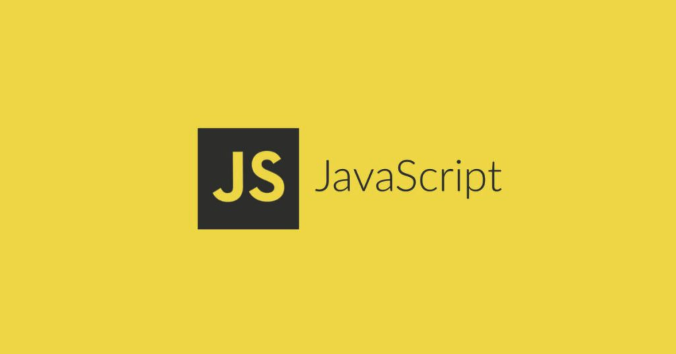JS实现视频截图的3种技术方案,教你轻松搞定画面截取
还在为 JavaScript 视频截图而烦恼吗?本文为你提供三种技术方案,助你轻松搞定画面截取!**JS实现视频截图的3种技术方案,轻松搞定画面截取**,主要包括:1. **Canvas 绘制视频帧**:兼容性好,但性能有限;2. **requestVideoFrameCallback API**:效率高,但兼容性较差;3. **服务端处理**:支持更多格式,适用于复杂处理和批量操作,但需搭建服务器。本文将深入探讨每种方案的优缺点、适用场景和具体实现方法,并提供详细的代码示例,帮助你根据实际需求选择最合适的解决方案,快速实现视频截图功能。无论你是前端开发新手还是经验丰富的工程师,都能从中受益。
JavaScript 实现视频截图主要有三种方案:1.Canvas 绘制视频帧,通过

视频截图,简单来说,就是用 JavaScript 从视频里“抠”出一张图片。这听起来好像挺复杂,但实际上有很多方法可以实现,而且各有优缺点。下面就来聊聊这几种方案。
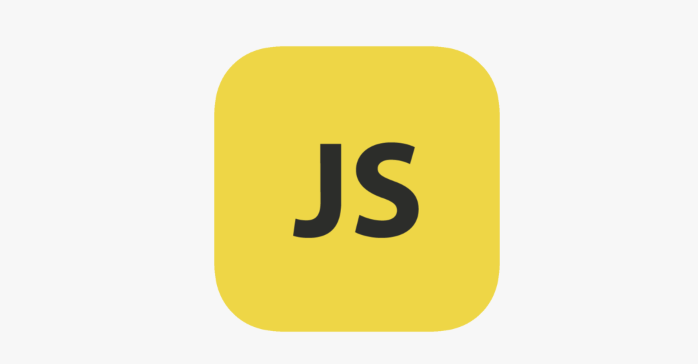
解决方案
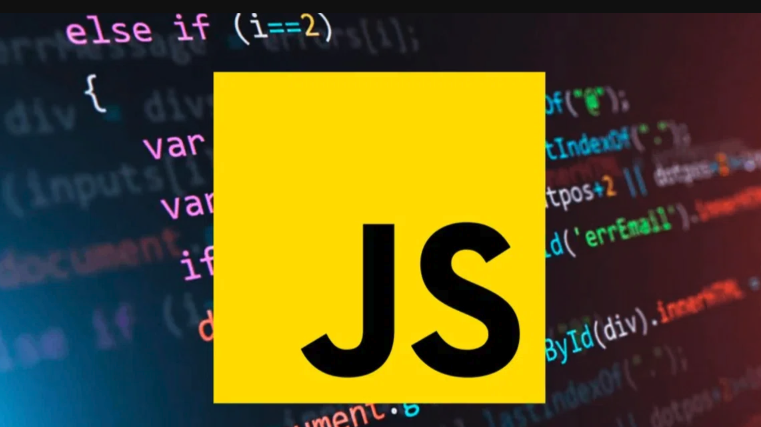
实现 JavaScript 视频截图,主要有三种技术方案:

- Canvas 绘制视频帧: 这是最常见,也是兼容性最好的一种方法。通过
元素播放视频,然后利用 Canvas 的drawImage方法将视频的当前帧绘制到 Canvas 上,最后将 Canvas 转换成图片数据(例如 Data URL)。 HTMLVideoElement.requestVideoFrameCallbackAPI: 这是一个相对较新的 API,允许你在视频的每一帧被渲染之前执行回调函数。在这个回调函数中,你可以使用 Canvas 绘制视频帧,然后获取图片数据。这种方法效率更高,但兼容性不如 Canvas 绘制。- 服务端处理: 如果需要在服务端进行更复杂的视频处理,或者需要支持更多格式的视频,可以考虑将视频上传到服务器,然后使用 Node.js 或其他后端语言调用 FFmpeg 等工具进行截图。
如何使用 Canvas 绘制视频帧实现截图?
Canvas 绘制视频帧是最常用的方法,因为它兼容性好,而且实现起来也比较简单。
首先,你需要一个 元素来播放视频:
<video id="myVideo" src="my-video.mp4" controls></video> <button id="captureBtn">截图</button> <canvas id="myCanvas" width="640" height="360"></canvas> <img id="myImage" src="" alt="截图">
然后,使用 JavaScript 获取这些元素,并添加一个点击事件监听器:
const video = document.getElementById('myVideo');
const canvas = document.getElementById('myCanvas');
const ctx = canvas.getContext('2d');
const captureBtn = document.getElementById('captureBtn');
const img = document.getElementById('myImage');
captureBtn.addEventListener('click', () => {
ctx.drawImage(video, 0, 0, canvas.width, canvas.height);
const imageDataURL = canvas.toDataURL('image/png');
img.src = imageDataURL;
});这段代码会在点击“截图”按钮时,将视频的当前帧绘制到 Canvas 上,然后将 Canvas 转换成 PNG 格式的 Data URL,并将其设置为 src 属性。这样,你就可以在页面上看到截图了。
需要注意的是,toDataURL 方法的性能可能不是很好,特别是对于高分辨率的 Canvas。如果需要频繁截图,可以考虑使用 getImageData 方法获取像素数据,然后手动编码成图片格式。
requestVideoFrameCallback API 的优势和局限性是什么?
requestVideoFrameCallback API 允许你在视频的每一帧被渲染之前执行回调函数。这意味着你可以更精确地控制截图的时机,而且效率更高。
使用方法如下:
const video = document.getElementById('myVideo');
const canvas = document.getElementById('myCanvas');
const ctx = canvas.getContext('2d');
const captureBtn = document.getElementById('captureBtn');
const img = document.getElementById('myImage');
function captureFrame() {
ctx.drawImage(video, 0, 0, canvas.width, canvas.height);
const imageDataURL = canvas.toDataURL('image/png');
img.src = imageDataURL;
video.requestVideoFrameCallback(captureFrame);
}
captureBtn.addEventListener('click', () => {
video.requestVideoFrameCallback(captureFrame);
});这段代码会在点击“截图”按钮后,注册一个回调函数 captureFrame。这个回调函数会在视频的每一帧被渲染之前执行,它会将视频的当前帧绘制到 Canvas 上,然后将 Canvas 转换成 PNG 格式的 Data URL,并将其设置为 src 属性。
requestVideoFrameCallback API 的优势在于:
- 效率更高: 它允许你在视频的每一帧被渲染之前执行回调函数,避免了不必要的绘制操作。
- 更精确的控制: 你可以更精确地控制截图的时机。
但是,requestVideoFrameCallback API 也有一些局限性:
- 兼容性: 它的兼容性不如 Canvas 绘制,只在较新的浏览器中支持。
- 需要手动控制: 你需要手动控制回调函数的注册和取消,否则可能会导致性能问题。
服务端截图方案的适用场景和技术选型?
服务端截图方案适用于以下场景:
- 需要支持更多格式的视频: 浏览器对视频格式的支持有限,服务端可以使用 FFmpeg 等工具支持更多格式的视频。
- 需要进行更复杂的视频处理: 服务端可以进行更复杂的视频处理,例如添加水印、裁剪视频等。
- 需要批量处理视频: 服务端可以批量处理视频,例如批量截图、批量转码等。
技术选型方面,可以使用 Node.js 调用 FFmpeg 等工具进行截图。例如:
const ffmpeg = require('fluent-ffmpeg');
ffmpeg('my-video.mp4')
.screenshots({
count: 1,
filename: 'screenshot.png',
folder: './screenshots'
})
.on('end', () => {
console.log('截图完成!');
})
.on('error', (err) => {
console.error('截图失败:', err);
});这段代码使用 fluent-ffmpeg 库调用 FFmpeg 工具,从 my-video.mp4 中截取一张图片,并将其保存到 ./screenshots/screenshot.png。
服务端截图的优点在于:
- 支持更多格式的视频: FFmpeg 等工具支持多种视频格式。
- 可以进行更复杂的视频处理: 服务端可以进行更复杂的视频处理。
- 可以批量处理视频: 服务端可以批量处理视频。
缺点在于:
- 需要搭建服务器: 需要搭建服务器来运行服务端代码。
- 增加了服务器的负担: 服务端截图会增加服务器的负担。
- 增加了延迟: 截图需要上传视频到服务器,然后进行处理,增加了延迟。
选择哪种方案取决于你的具体需求。如果只需要简单地截图,并且对兼容性要求较高,可以使用 Canvas 绘制视频帧。如果需要更精确地控制截图时机,并且对效率有较高要求,可以使用 requestVideoFrameCallback API。如果需要支持更多格式的视频,或者需要进行更复杂的视频处理,可以考虑使用服务端截图方案。
今天关于《JS实现视频截图的3种技术方案,教你轻松搞定画面截取》的内容就介绍到这里了,是不是学起来一目了然!想要了解更多关于JavaScript,Canvas,视频截图,requestVideoFrameCallback,服务端处理的内容请关注golang学习网公众号!
 Debian网络崩了?ifconfig命令教你快速诊断修复!
Debian网络崩了?ifconfig命令教你快速诊断修复!
- 上一篇
- Debian网络崩了?ifconfig命令教你快速诊断修复!

- 下一篇
- 豆包APP无须下载!智能写作办公利器,效率提升超乎想象!
-

- 文章 · 前端 | 8分钟前 |
- 网页转PDF无库方案全解析
- 266浏览 收藏
-

- 文章 · 前端 | 24分钟前 |
- CSS响应式侧边栏实现方法
- 314浏览 收藏
-

- 文章 · 前端 | 35分钟前 |
- ES6类处理嵌套API数据教程
- 123浏览 收藏
-

- 文章 · 前端 | 40分钟前 |
- JavaScript迭代器模式:自定义遍历方法
- 262浏览 收藏
-

- 文章 · 前端 | 41分钟前 |
- CSShoveractivetransition实战技巧
- 181浏览 收藏
-

- 文章 · 前端 | 41分钟前 |
- JavaScript深浅拷贝原理与实现解析
- 226浏览 收藏
-

- 文章 · 前端 | 43分钟前 | JavaScript 异步加载 Script标签 内联脚本 外部脚本
- HTML中script标签加载JS方法详解
- 422浏览 收藏
-
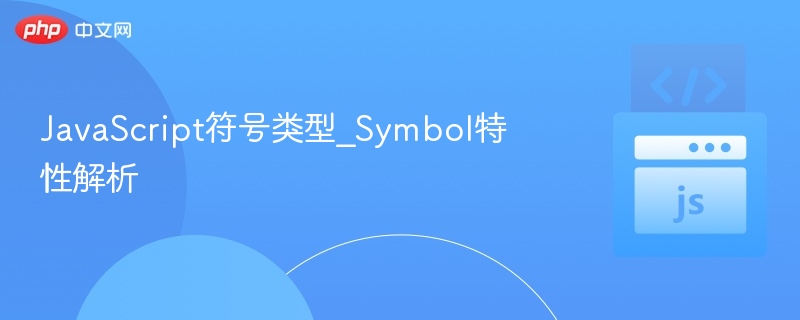
- 文章 · 前端 | 59分钟前 |
- Symbol类型解析与特性详解
- 485浏览 收藏
-

- 文章 · 前端 | 1小时前 |
- HTML优化:CSS加载顺序提升性能方法
- 210浏览 收藏
-

- 文章 · 前端 | 1小时前 |
- Web图形图层动态旋转实现技巧
- 233浏览 收藏
-

- 前端进阶之JavaScript设计模式
- 设计模式是开发人员在软件开发过程中面临一般问题时的解决方案,代表了最佳的实践。本课程的主打内容包括JS常见设计模式以及具体应用场景,打造一站式知识长龙服务,适合有JS基础的同学学习。
- 543次学习
-

- GO语言核心编程课程
- 本课程采用真实案例,全面具体可落地,从理论到实践,一步一步将GO核心编程技术、编程思想、底层实现融会贯通,使学习者贴近时代脉搏,做IT互联网时代的弄潮儿。
- 516次学习
-

- 简单聊聊mysql8与网络通信
- 如有问题加微信:Le-studyg;在课程中,我们将首先介绍MySQL8的新特性,包括性能优化、安全增强、新数据类型等,帮助学生快速熟悉MySQL8的最新功能。接着,我们将深入解析MySQL的网络通信机制,包括协议、连接管理、数据传输等,让
- 500次学习
-

- JavaScript正则表达式基础与实战
- 在任何一门编程语言中,正则表达式,都是一项重要的知识,它提供了高效的字符串匹配与捕获机制,可以极大的简化程序设计。
- 487次学习
-

- 从零制作响应式网站—Grid布局
- 本系列教程将展示从零制作一个假想的网络科技公司官网,分为导航,轮播,关于我们,成功案例,服务流程,团队介绍,数据部分,公司动态,底部信息等内容区块。网站整体采用CSSGrid布局,支持响应式,有流畅过渡和展现动画。
- 485次学习
-

- ChatExcel酷表
- ChatExcel酷表是由北京大学团队打造的Excel聊天机器人,用自然语言操控表格,简化数据处理,告别繁琐操作,提升工作效率!适用于学生、上班族及政府人员。
- 3203次使用
-

- Any绘本
- 探索Any绘本(anypicturebook.com/zh),一款开源免费的AI绘本创作工具,基于Google Gemini与Flux AI模型,让您轻松创作个性化绘本。适用于家庭、教育、创作等多种场景,零门槛,高自由度,技术透明,本地可控。
- 3416次使用
-

- 可赞AI
- 可赞AI,AI驱动的办公可视化智能工具,助您轻松实现文本与可视化元素高效转化。无论是智能文档生成、多格式文本解析,还是一键生成专业图表、脑图、知识卡片,可赞AI都能让信息处理更清晰高效。覆盖数据汇报、会议纪要、内容营销等全场景,大幅提升办公效率,降低专业门槛,是您提升工作效率的得力助手。
- 3446次使用
-

- 星月写作
- 星月写作是国内首款聚焦中文网络小说创作的AI辅助工具,解决网文作者从构思到变现的全流程痛点。AI扫榜、专属模板、全链路适配,助力新人快速上手,资深作者效率倍增。
- 4554次使用
-

- MagicLight
- MagicLight.ai是全球首款叙事驱动型AI动画视频创作平台,专注于解决从故事想法到完整动画的全流程痛点。它通过自研AI模型,保障角色、风格、场景高度一致性,让零动画经验者也能高效产出专业级叙事内容。广泛适用于独立创作者、动画工作室、教育机构及企业营销,助您轻松实现创意落地与商业化。
- 3824次使用
-
- JavaScript函数定义及示例详解
- 2025-05-11 502浏览
-
- 优化用户界面体验的秘密武器:CSS开发项目经验大揭秘
- 2023-11-03 501浏览
-
- 使用微信小程序实现图片轮播特效
- 2023-11-21 501浏览
-
- 解析sessionStorage的存储能力与限制
- 2024-01-11 501浏览
-
- 探索冒泡活动对于团队合作的推动力
- 2024-01-13 501浏览